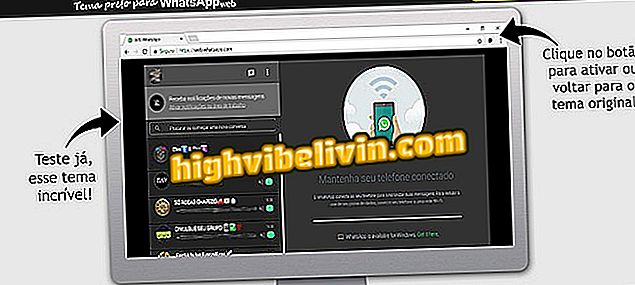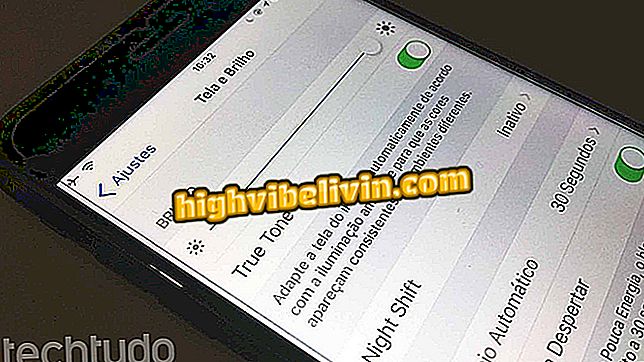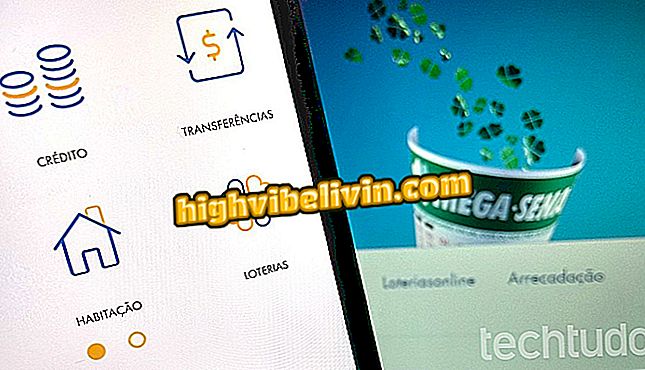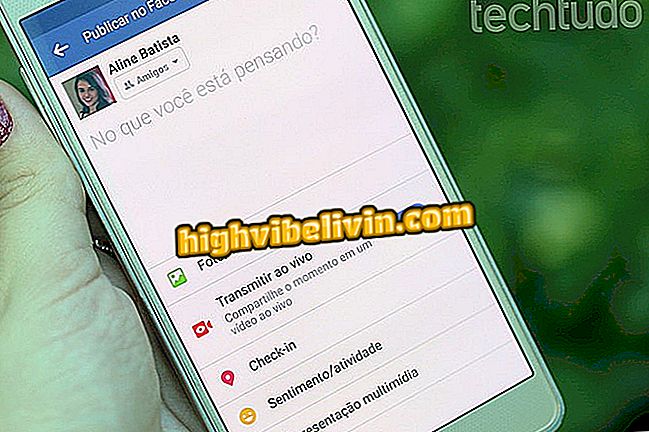วิธีติดตั้ง Windows 10 April 2018 Update
การอัปเดต Windows 10 เมษายน 2018 เริ่มวางจำหน่ายวันจันทร์นี้ (30) การอัปเดตจะไม่สามารถใช้งานได้กับทุกคนในทันทีเนื่องจากการแจกจ่ายจะทำอย่างค่อยเป็นค่อยไปและอาจใช้เวลาสองสามสัปดาห์หรือเป็นเดือนในการปรากฏบน Windows Update และติดตั้งบนพีซี อย่างไรก็ตามด้วยความช่วยเหลือของตัวช่วยสร้าง Microsoft คุณสามารถทำการอัปเกรดด้วยตนเองก่อนการวางจำหน่ายอัตโนมัติที่กำหนดไว้สำหรับ 8 พฤษภาคม
ผู้ใช้ระบบคาดว่าจะมีการอัปเดตตั้งแต่ประกาศเปิดตัวเมื่อวันศุกร์ที่ผ่านมา (27) ความแปลกใหม่มีการวางแผนสำหรับต้นเดือนเมษายน แต่ข้อบกพร่องในรุ่นทดลองนำไปสู่การเลื่อนนักพัฒนา Windows ลองดูในบทช่วยสอนต่อไปนี้วิธีติดตั้ง Windows 10 April 2018 Update ด้วยตนเอง
Windows 10 Spring Update กำลังจะมาถึง: สิ่งที่คาดหวังจากการอัพเดท

นี่คือวิธีการติดตั้งการอัปเดต Windows 10 เมษายน 2018 บนพีซีของคุณ
ขั้นตอนที่ 1 ไปที่หน้าดาวน์โหลด Microsoft Update Wizard (microsoft.com/software-download/windows10) แล้วคลิก "Update Now";

ดาวน์โหลดตัวช่วยสร้างการปรับปรุงของ Microsoft
ขั้นตอนที่ 2 จากนั้นเลือก "Run" เพื่อเปิดไฟล์ที่ดาวน์โหลด

เรียกใช้ตัวช่วยสร้างการอัปเกรด Windows 10
ขั้นตอนที่ 3 วิซาร์ดการอัปเกรดจะทำงานและตรวจสอบการปรับปรุงคอมพิวเตอร์ คลิก "อัปเดตทันที" เพื่อดำเนินการต่อ;

อัปเดต Windows 10 ด้วยตัวช่วยสร้าง
ขั้นตอนที่ 4 ต่อไปนี้จะมีการตรวจสอบเพื่อดูว่าพีซีมีข้อกำหนดขั้นต่ำเพื่อเรียกใช้ Windows 10 เวอร์ชันใหม่หรือไม่หากทุกอย่างสอดคล้องกับมาตรฐานที่ต้องการคลิก "ถัดไป";

ตัวช่วยสร้างจะตรวจสอบความเข้ากันได้กับพีซี
ขั้นตอนที่ 5 การอัพเดตจะเริ่มขึ้นเพียงรอให้การดาวน์โหลดเสร็จสิ้น ในระหว่างนี้คุณสามารถย่อขนาดหน้าต่างและใช้คอมพิวเตอร์ได้ตามปกติ ในที่สุดคุณจะต้องรีสตาร์ทพีซีเพื่อให้การติดตั้งเสร็จสมบูรณ์

รอจนกระทั่งติดตั้งระบบอัปเดต Windows 10 เมษายน 2018
พร้อมแล้ว ใช้ประโยชน์จากเคล็ดลับในการติดตั้งการอัปเดต Windows 10 เมษายน 2018 และลองใช้คุณสมบัติต่างๆ
มันคุ้มค่าที่จะดาวน์โหลด Windows 10 หรือไม่? ดูในฟอรัม

วิธีค้นหารหัสผ่าน Wi-Fi สำหรับเครือข่ายปัจจุบันของคุณใน Windows